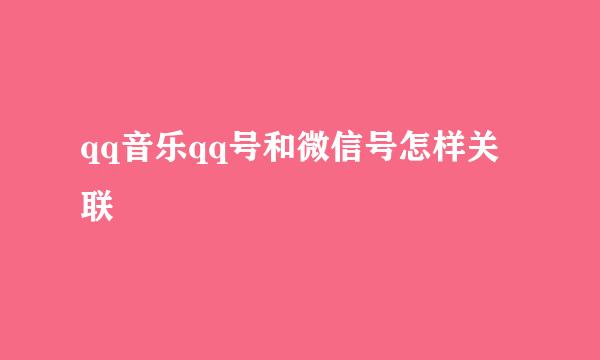excel电子表格如何让图片与数据列一起升序降序
的有关信息介绍如下:
EXCEL表格中,纯数据列,做排序,我们知道怎样操作,但如何其中有一列是图片的,图片也需要与数据列一起进行升序或降序;这时,又应该如何操作呢?下面,我们一起来看下操作步骤。
接下来,小编以一个简单的例子演示操作方法。
比如,下图中的例子,A列为数据,B列为图片。
注意的是,图片的大小最好不要超出单元格的范围。
把A1:A3单元格选中。
然后,点开“开始”选项卡,在右侧的“编辑”组这里,我们点击“排序和筛选”命令。
弹出下拉菜单,比如,现在选择“升序”;
点击“升序”后,弹出一个对话框,按默认的,直接点击“排序”
点击“排序”后,A1:A3单元格的数字是按升序的来排序了,但B1:B3单元格的图片并没有跟着来排序。怎样解决这个问题呢?
其实,解决很简单,只要我们在B1:B3单元格分别输入内容,使到B1:B3单元格单元格不为空即可,比如,在B1:B3单元格分别打上空格。
如下图所示,打上空格,留意下光标。
现在,B1单元格 B2单元格 B3单元格都分别打上了空格。
那么,我们现在来进行排序的演示。
选中,A1:A3单元格。
然后,点开“开始”选项卡,在右侧的“编辑”组这里,我们点击“排序和筛选”命令。
弹出下拉菜单,比如,现在选择“降序”;
点击“降序”后,弹出一个对话框,按默认的,直接点击“排序”
点击“排序”后,这时,表格中的A1:A3,B1:B3都一起排序了。
大家看下图片,本吐出舌头的图片是在B3单元格的,现在随着A3单元格的“13”一起排序到了第一行B1单元格。
也就是说,我们操作成功了。有图片的单元格跟着有数字的单元格一排序。